Immissione ordine: maschera dell'area di scansione
Aggiornato
Di Shannon Mitchell
Quando la maschera dell'area di scansione suggerita dallo scanner non è accettabile, l'utente può creare una maschera dell'area di scansione manuale che meglio si adatta alle sue esigenze.
Che cos'è una maschera dell'area di scansione?
Una maschera dell'area di scansione è l'area evidenziata di un'anteprima della scansione che indica quali aree di un vetrino saranno scansionate. Nell'anteprima della scansione di seguito l'area verde rappresenta la maschera dell'area di scansione suggerita.
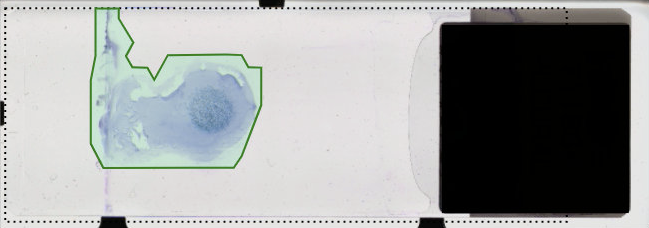
Valutazione di una maschera dell'area di scansione
Per valutare una maschera dell'area di scansione, prendere in considerazione:
- Il tipo di campione sul vetrino (striscio o goccioline)
- La quantità di campione mascherato
- Il tempo di scansione previsto
Le aree più importanti di uno striscio o delle goccioline sono molto diverse. Di conseguenza, anche il tipo di maschera (dimensione e forma) sarà diverso.
Si consiglia di selezionare almeno il 50% del campione sul vetrino per la scansione, includendo il più alto numero di aree a maggiore utilità possibile. Evitare gli spazi bianchi e lasciare un buon margine intorno alle aree più importanti.
Si raccomanda inoltre che il tempo di scansione previsto sia di 8-10 minuti. Tuttavia, per i campioni di dimensioni più piccole è possibile usare tempi di scansione più brevi mentre per i campioni di più grosse dimensioni sono necessari tempi di scansione più lunghi. La qualità della scansione (dimensione dell'area mascherata) è sempre più importante del tempo di scansione.
Se in base all'opinione di un utente la maschera dell'area di scansione suggerita non è sufficiente, l'utente deve usare gli strumenti della maschera dell'area di scansione per alterare la maschera.
Pattern della maschera per gli strisci
Quando gli utenti creano una maschera per uno striscio, devono includere anche il margine frastagliato, il monostrato, i bordi e il bordo principale con un ampio margine in tutte le aree. In questo modo si crea una forma a freccia vuota come mostrato di seguito.
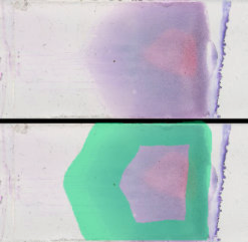
Pattern della maschera per le goccioline
Quando l'utente crea una maschera per le goccioline, deve includere almeno il 50% del vetrino usando un pattern a strisce orizzontali e verticali per coprire le aree più importanti. Inoltre, l'utente deve assicurarsi di includere le aree più chiare e più scure.
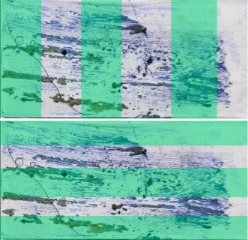
Tuttavia, a causa della dimensione e della forma casuali delle goccioline, le strisce non rappresentano sempre la migliore soluzione. La cosa più importante è catturare almeno il 50% del vetrino, incluse le aree più chiare e più scure. In alcuni casi, disegnare semplicemente le maschere intorno alle aree più importanti del vetrino permette di ottenere la scansione di migliore qualità.

Strumenti per la maschera dell'area di scansione
| Icona | Descrizione |
|---|---|
Aggiungi un'altra area  |
Lo strumento a penna viene usato per deselezionare le maschere selezionate o per creare nuove maschere. È possibile creare un massimo di 4 maschere su ciascun vetrino. |
Elimina  |
Fare clic per eliminare una maschera selezionata. |
Annulla  |
Fare clic per annullare l'ultima azione. È possibile annullare un numero illimitato di azioni. |
Ripristina le aree di scansione  |
Fare clic per riportare la maschera alla maschera dell'area di scansione predefinita. |
Creazione e modifica delle maschere
Quando viene visualizzata l'anteprima della scansione, se la maschera dell'area di scansione suggerita non è sufficiente, l'utente può usare gli strumenti della maschera dell'area di scansione per creare manualmente fino a 4 maschere.
Come selezionare e deselezionare una maschera
Per selezionare una maschera, fare clic sullo strumento a penna ( ) e quindi fare clic sulla maschera. Per deselezionare una maschera selezionata, fare clic sull'icona a penna.
) e quindi fare clic sulla maschera. Per deselezionare una maschera selezionata, fare clic sull'icona a penna.
Come creare una nuova maschera (fare clic e trascinare)
È possibile creare una nuova maschera selezionando lo strumento a penna ( ) e facendo clic e trascinando sul vetrino. Non è possibile creare una maschera più ampia dell'area scansionabile del vetrino (linee con i puntini).
) e facendo clic e trascinando sul vetrino. Non è possibile creare una maschera più ampia dell'area scansionabile del vetrino (linee con i puntini).
Come creare una nuova maschera (fare clic per posizionare i punti della maschera)
È possibile creare una nuova maschera selezionando lo strumento a penna ( ) e facendo clic più volte per posizionare i diversi punti della maschera. I punti della maschera definiscono la forma della maschera. Non è possibile posizionare una maschera al di fuori dell'area scansionabile del vetrino (linee con i puntini)
) e facendo clic più volte per posizionare i diversi punti della maschera. I punti della maschera definiscono la forma della maschera. Non è possibile posizionare una maschera al di fuori dell'area scansionabile del vetrino (linee con i puntini)
Come aggiungere un punto della maschera
Per aggiungere un punto della maschera:
- Selezionare una maschera.
- Fare clic in qualsiasi punto al di fuori della maschera.
- Viene aggiunto un nuovo punto della maschera.
Come modificare dei punti della maschera
Un punto della maschera è un punto blu che definisce l'area della maschera dell'area discussioni. Per spostare un punto della maschera:
- Selezionare una maschera.
- Selezionare un punto della maschera portando il mouse sul punto.
- Fare clic e trascinare il punto della maschera sulla posizione desiderata.
Come eliminare un punto della maschera
Per eliminare un punto della maschera:
- Selezionare una maschera.
- Spostare il mouse su un punto della maschera. Il puntatore del mouse dovrebbe assumere la forma di un dito.
- Fare clic sul tasto X.
Come eliminare una maschera
Per eliminare una maschera:
- Selezionare una maschera.
- Fare clic sullo strumento Elimina (
 ).
).
Come spostare una maschera
Per spostare una maschera:
- Selezionare la maschera.
- Fare clic sul centro della maschera e tenere premuto il pulsante del mouse.
- Trascinare la maschera in una nuova posizione.
- Rilasciare il pulsante del mouse.
Maschere sovrapposte
Non sovrapporre le maschere. Le maschere sovrapposte aumentano inutilmente il tempo di scansione di un vetrino. Se due o più maschere sono sovrapposte, usare gli strumenti di creazione, modifica ed eliminazione per aggiornare le maschere dell'area di scansione.
Tempo di scansione
Quando si considera la quantità di materiale da catturare, in particolare con i vetrini aventi un'area del campione più estesa, il tempo raccomandato è di almeno 8-10 minuti per ottenere un'area scansionabile sufficiente. Naturalmente, un campione più piccolo richiede tempi di scansione molto più brevi anche se è stato selezionato tutto il materiale sul vetrino.
Quando la dimensione del campione è maggiore, l'utente deve tenere in considerazione la quantità di materiale selezionato e il tempo necessario per la scansione. Per ridurre i tempi di scansione, eliminare lo spazio bianco e usare i pattern della maschera suggeriti.
Tempo di scansione previsto
Il Tempo di scansione previsto è una stima del tempo necessario per la scansione delle aree mascherate di un vetrino. Se un utente modifica, aggiunge o elimina una maschera, il tempo previsto cambia.
Se non sono presenti maschere, non vi è alcun Tempo di scansione previsto. Se le maschere si sovrappongono, il tempo di scansione tiene in considerazione entrambe le maschere. È necessario evitare di sovrapporre due o più maschere.
